win7旗舰版开机无限循环重启进不去系统怎么修复
更新时间:2023-03-18 14:05:00作者:runxin
通常我们在启动win7旗舰版电脑的过程中,往往会经过微软系统的欢迎界面,之后才能正常进入系统桌面,不过有些用户的win7系统在开机的时候,却一直出现无限循环重启,也进不去系统,对此应该怎么修复呢?下面小编就带来win7旗舰版开机无限循环重启进不去系统修复方法。
具体方法:
方法一、
1.启动电脑,按F8进入安全模式。
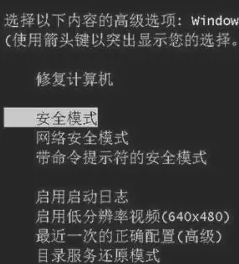
2.在命令提示符窗口中输入“DISM.exe / image: C: [windows7 install]/ cleanup-image / revertpendingact”并回车运行,然后等待就可以了。

方法二、
1.按照方法一的步骤进入安全模式。
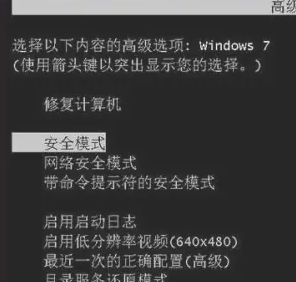
2.打开控制面板卸载新安装的程序。
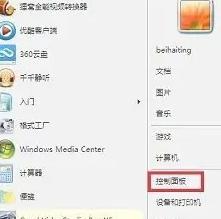
3.按下Win+R快捷键,打开运行。
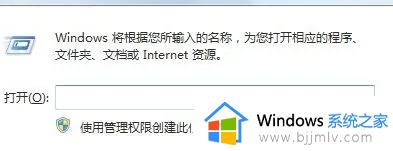
4.输入msconfig回车,打开配置窗口。
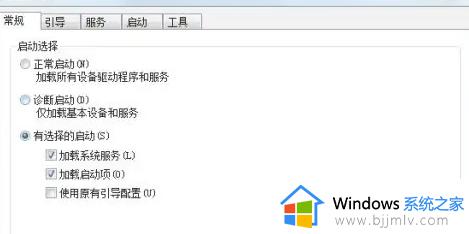
5.然后将与系统无关的应用全部取消掉,重启系统。
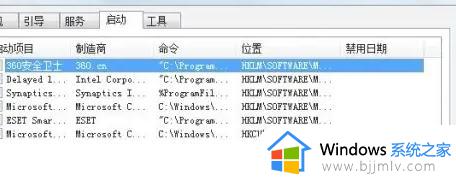
6.点击开始菜单——系统工具——系统还原。
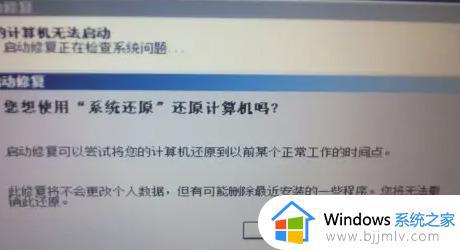
7.等待系统经历两次重启,然后即可解决问题。

以上就是关于win7旗舰版开机无限循环重启进不去系统修复方法了,有遇到相同问题的用户可参考本文中介绍的步骤来进行修复,希望能够对大家有所帮助。
win7旗舰版开机无限循环重启进不去系统怎么修复相关教程
- win7无限重启且无法进入安全模式怎么回事 windows7开机无限循环重启安全模式进不去如何解决
- win7开机到logo无限循环重启怎么办 win7电脑logo界面无限重启修复方法
- win7旗舰版系统恢复怎么操作 win7旗舰版系统重置的方法
- win7电脑一直循环重启进不了系统界面怎么解决
- win7进系统就重启怎么修复 win7系统一直重启进不去系统如何处理
- win7电脑开机重启陷入死循环怎么办 win7电脑开机重启陷入死循环最佳解决方法
- win7电脑启动不了反复启动进不了系统怎么办 win7电脑无限重启进不了系统如何解决
- win7旗舰版无法激活怎么办 win7旗舰版激活不了怎么修复
- win7旗舰版没有快速开机怎么办 win7旗舰版找不到快速启动如何修复
- win7电脑进不去系统怎么办 win7开机无法进入系统怎么解决
- win7系统如何设置开机问候语 win7电脑怎么设置开机问候语
- windows 7怎么升级为windows 11 win7如何升级到windows11系统
- 惠普电脑win10改win7 bios设置方法 hp电脑win10改win7怎么设置bios
- 惠普打印机win7驱动安装教程 win7惠普打印机驱动怎么安装
- 华为手机投屏到电脑win7的方法 华为手机怎么投屏到win7系统电脑上
- win7如何设置每天定时关机 win7设置每天定时关机命令方法
热门推荐
win7系统教程推荐
- 1 windows 7怎么升级为windows 11 win7如何升级到windows11系统
- 2 华为手机投屏到电脑win7的方法 华为手机怎么投屏到win7系统电脑上
- 3 win7如何更改文件类型 win7怎样更改文件类型
- 4 红色警戒win7黑屏怎么解决 win7红警进去黑屏的解决办法
- 5 win7如何查看剪贴板全部记录 win7怎么看剪贴板历史记录
- 6 win7开机蓝屏0x0000005a怎么办 win7蓝屏0x000000a5的解决方法
- 7 win7 msvcr110.dll丢失的解决方法 win7 msvcr110.dll丢失怎样修复
- 8 0x000003e3解决共享打印机win7的步骤 win7打印机共享错误0x000003e如何解决
- 9 win7没网如何安装网卡驱动 win7没有网络怎么安装网卡驱动
- 10 电脑怎么设置自动保存文件win7 win7电脑设置自动保存文档的方法
win7系统推荐
- 1 雨林木风ghost win7 64位优化稳定版下载v2024.07
- 2 惠普笔记本ghost win7 64位最新纯净版下载v2024.07
- 3 深度技术ghost win7 32位稳定精简版下载v2024.07
- 4 深度技术ghost win7 64位装机纯净版下载v2024.07
- 5 电脑公司ghost win7 64位中文专业版下载v2024.07
- 6 大地系统ghost win7 32位全新快速安装版下载v2024.07
- 7 电脑公司ghost win7 64位全新旗舰版下载v2024.07
- 8 雨林木风ghost win7 64位官网专业版下载v2024.06
- 9 深度技术ghost win7 32位万能纯净版下载v2024.06
- 10 联想笔记本ghost win7 32位永久免激活版下载v2024.06